სანამ დავიწყებთ, მნიშვნელოვანია ვიცოდეთ, რომ დისკის ფორმატირება წაშლის მასზე არსებულ ყველაფერს, ასე რომ თქვენ უნდა დარწმუნდეთ, რომ შექმენით სარეზერვო ასლი ან შეინახეთ ყველაფერი, რისი დაკარგვაც არ გსურთ.
მას შემდეგ რაც შეინახეთ ყველაფერი, რაც არ გსურთ, წაშალოთ დისკიდან, პირველი ნაბიჯი არის დისკის მართვის გახსნა. ამის გაკეთების უმარტივესი გზაა დააწკაპუნოთ Start ღილაკზე და ჩაწერეთ diskmgmt.msc საძიებო ზოლში.
რეკომენდებული ვიდეოები
ამის აკრეფის შემდეგ, Microsoft-ის მყისიერი ძიების ფუნქციამ სწრაფად უნდა შეამციროს იგი მხოლოდ ერთ ვარიანტზე. დააწკაპუნეთ მასზე და გამოჩნდება ფანჯარა, რომელიც ჰგავს ქვემოთ მოცემულს.
დაკავშირებული
- მთავრდება ამაღამ: ეს 4 ტბაიტი გარე მყარი დისკი ფასდაკლებულია 90 დოლარად
- როგორ დააინსტალიროთ Windows 11 ან Windows 10 Steam Deck-ზე
- ვინდოუსის 12-ვე ვერსიის რანჟირება, უარესიდან საუკეთესომდე
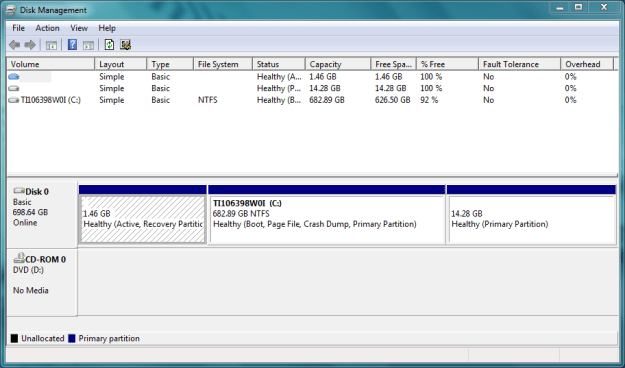
მეორე, თქვენ გსურთ აირჩიოთ დისკი, რომლის ფორმატირებასაც ცდილობთ. ფანჯრის ზედა მარჯვენა კუთხეში უნდა იყოს დისკების სია. იპოვეთ დისკი, რომლის ფორმატირებაც გსურთ, დააწკაპუნეთ მარჯვენა ღილაკით
მასზე და აირჩიე ფორმატი. სანამ ამას გააკეთებთ, უმჯობესია დარწმუნდეთ, რომ სწორი დისკი აირჩიეთ. აქ დაწკაპუნების შეცდომა ძალიან სამწუხარო იქნება.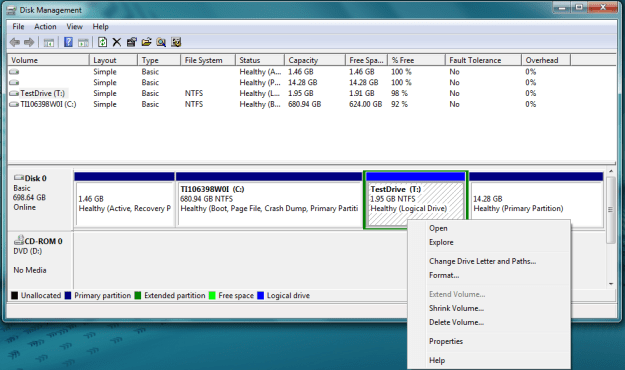
*Შენიშვნა: თუ ცდილობთ C დისკის ფორმატირებას - პირველადი დანაყოფი, რომელზედაც დაინსტალირებულია თქვენი ოპერაციული სისტემა - ამის გაკეთება არ შეგიძლიათ. შეუძლებელია. C-ის ფორმატირებისთვის, თქვენ დაგჭირდებათ ოპერაციული სისტემის ჩატვირთვა სხვა წყაროდან - ეს შეიძლება იყოს CD დისკი, ფლეშ დრაივი ან თუნდაც ფლოპი დისკი, საჭიროების შემთხვევაში. თუ გსურთ C ფორმატირება, ჩვენ გირჩევთ გამოიყენოთ ეს გაკვეთილი.
თუ რაიმე სხვა დისკის ფორმატირებას ახორციელებთ, განაგრძეთ კითხვა. პროცესი შედარებით მარტივია. დაწკაპუნების შემდეგ ფორმატი, გამოჩნდება პატარა ფანჯარა. აქ თქვენ შეძლებთ მყარ დისკს დაასახელოთ, აირჩიოთ რომელ ფაილურ სისტემას გამოიყენებს დისკი და განსაზღვროთ განაწილების ერთეულის ზომა.
გვერდით ტექსტურ ველში მოცულობის ეტიკეტი, წადით და დაასახელეთ თქვენი მყარი დისკი. ჩვენ გამოვიყენეთ სახელი TestDrive ამ გაკვეთილისთვის.
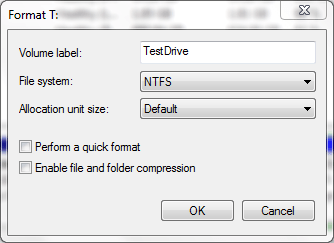
შემდეგი, თქვენ უნდა აირჩიოთ ფაილური სისტემა. Windows-მა უნდა მოგცეთ სამი ვარიანტი: NTFS, FAT და FAT32. NTFS თითქმის ყოველთვის გამოსავალია, ასე რომ, თუ არ გჭირდებათ FAT32 კონკრეტული პროგრამისთვის, რომლის გაშვებას აპირებთ, აირჩიეთ NTFS.
დააყენეთ განაწილების ერთეულის ზომა ნაგულისხმევი. ეს აირჩევს საუკეთესო განაწილების ზომას მყარი დისკის ზომის მიხედვით. მოერიდეთ განაწილების პერსონალურ ზომებს, თუ არ იცით რას აკეთებთ.
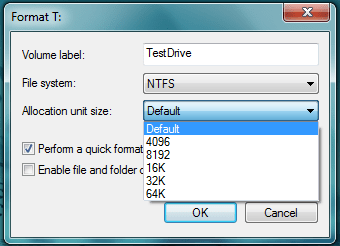
შემდეგ ნახავთ წყვილ საკონტროლო ველს. თუ შეასრულეთ სწრაფი ფორმატი ყუთი მონიშნულია, გაგრძელებამდე მოხსენით მონიშვნა. გსურთ შეასრულოთ სტანდარტული ფორმატი.
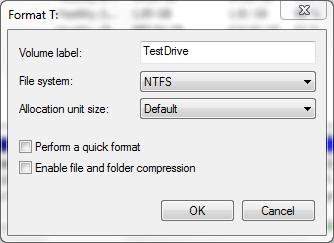
შემდეგი გამშვები ველი გაძლევთ საშუალებას ჩართოთ ფაილების და საქაღალდეების შეკუმშვა. ველის მონიშვნა საშუალებას მოგცემთ აირჩიოთ ფაილები და საქაღალდეები შეკუმშვის/დეკომპრესირებისთვის, რაც დაგეხმარებათ დაზოგოთ ადგილი მყარ დისკზე. ერთადერთი პრობლემა ის არის, რომ ზოგჯერ ამან შეიძლება გავლენა მოახდინოს დისკის მუშაობაზე დროთა განმავლობაში. ჩვენ გირჩევთ, რომ ფაილების შეკუმშვა გამორთული იყოს (მონიშნული ველი), რადგან ფაილის შეკუმშვა ნამდვილად არ არის საჭირო, როდესაც თქვენ გაქვთ წვდომა დღევანდელ დიდ და იაფ მყარ დისკებზე.
მას შემდეგ რაც შეავსებთ ყველაფერს, გააგრძელეთ და დააჭირეთ OK. Windows გაფრთხილებთ, რომ მყარი დისკის ფორმატირება შეუქცევადია, მაგრამ თქვენ ეს უკვე იცოდით. გადადით და დააწკაპუნეთ OK.
ააა და ჩვენ წავედით! თქვენი ფორმატი დაიწყო. იმისდა მიხედვით, თუ რამდენად დიდია თქვენი დისკი, ამას დასჭირდება რამდენიმე წუთიდან რამდენიმე საათამდე. თუ დიდი დისკი გაქვთ, ჩვენ გირჩევთ ფორმატის გაკეთებას იმ დროს, როდესაც არ დაგჭირდებათ თქვენი კომპიუტერის არაფერში გამოყენება.
როდესაც ფორმატი დასრულებულია, ფანჯარა არ გამოგიგზავნით დიდ შეტყობინებას "დასრულებულია" ან რაიმე მსგავსი, მაგრამ თქვენ გეცოდინებათ, რომ ეს დასრულებულია, როდესაც ფორმატის პროცენტული მაჩვენებელი მიაღწევს 100%-ს და შემდეგ ჩამოთვლის დისკის სტატუსს, როგორც "ჯანმრთელი."
რედაქტორების რეკომენდაციები
- როგორ გადავიტანოთ HEIC JPG-ში Windows 11-ზე
- როგორ გადმოწეროთ Windows 10 ISO ფაილი ლეგალურად და დააინსტალიროთ Windows 10 მისგან
- როგორ გავაერთიანოთ PDF ფაილები Windows-ზე, macOS-ზე ან ვებზე
- როგორ ჩართოთ ან გამორთოთ ChatGPT Windows-ის დავალების პანელიდან
- იდეალურია ფოტოებისა და ვიდეოებისთვის, ეს 12 ტბაიტი გარე მყარი დისკი ფასდაკლებით 85 დოლარია
განაახლეთ თქვენი ცხოვრების წესიDigital Trends ეხმარება მკითხველს თვალყური ადევნონ ტექნოლოგიების სწრაფ სამყაროს ყველა უახლესი სიახლეებით, სახალისო პროდუქტების მიმოხილვებით, გამჭრიახი რედაქციებითა და უნიკალური თვალით.



